2020年01月の記事
全11件 (11件中 1-11件目)
1
-

中和滴定の授業と予備実験
文系2単位化学で「中和滴定」の授業をすすめています。①中和反応の量的関係 演習を含めて終わりました。②水酸化ナトリウムの潮解性などの性質③シュウ酸標準溶液④中和滴定で用いる器具⑤食酢中の酢酸濃度を調べる生徒実験 来週初めの生徒実験にむけて授業しました。実験の目的をしっかり示して、その周辺の水酸化ナトリウムの性質やシュウ酸標準溶液の解説を上の図を使って行いました。実験プリントです。はじめに、ホールピペット、ビュレットを「共洗い」し、食酢のメスフラスコを使った10倍希釈を行います。その後、実験班4人全員にホールピペットとビュレット操作をしてもらいたいので4回滴定を繰り返してもらいます。50分の授業で毎年ぎりぎり終わらせていますが、生徒の実験全体に対するイメージがしっかりしていないとうまくいかないと思いましたのでビデオを編集しました。予備実験しながら撮影しましたので、ビュレットの下にビーカーを置き忘れなどミスが多い、中和滴定している様子がない、など十分ではありませんが、授業で補いながら見せました。実際の様子やレポートはまた報告します。
2020.01.31
コメント(0)
-

古いNECWindows7からWindows10へ無償アップグレード
Windows7のサポートが1月14日で終了しました。Microsoftのサポートがなくなるとウイルス防御ができなくなります。今後、ネットにつないだWIN7パソコンは特にウイルスの一番の標的となるでしょう。すでに、1つパソコンを組んでメインPCとしてWindows10を使っています。RAYZEN5の新コンピューター安定して使ってます→2020/1/8ブログ前のNECmateはSSD500Gbyteは取り外し、新しいPCにデータ用として換装し、余ったハードディスクを一応載せてあります。NECmateはCPUに初代i5 650(3.2GHz)が載っています。2010年発表のCPUです。新しいPC(CPU:RYZEN5 3600)に比べて1/5の速さですが、OFFICE程度の作業ならサクサクこなしてくれます。新しいPCの半分くらいの容積でかわいいし、長いこと作業してくれた思い入れもあります。このまま部品取りに回してはもったいないので、再度WIN10にアップグレードしました。余っている250GBのハードデイスクをつけなおしました。【無償アップグレード準備編】次のものが必要です。①Windows7のプロダクトキー 市販のコンピューターにはプロダクトキーのシールが貼ってあります。上の写真では左奥の四角いシールです。アルファベットと数字25文字です。②Windows10をダウンロードしたUSBかDVD Windows7から直接アップグレードができなくなっているので、Windows10をダウンロードしたUSBかDVDを用意します。ダウンロード先や作り方はMicrosoftのサイトにアクセスしてください。ブラウザで「Windows10のダウンロード」と検索すれば見つけることができます。ダウンロードをクリックするとしばらくして、ダウンロードが終わり、「実行」するか「保存」するか聞いてくるのでWindows7が動いていれば「実行」 画面に従っていけばいいのですがアップグレード完了するまで、かなり時間がかかります。私のように、HDDにない状態なら「保存」を選びます。 8Gbyte以上のUSBメモリか書き込み可能なDVDディスクを用意しておきます。ダウンロードフォルダの中に今ダウンロードしたWindows10のセットアップソフト「Mediacryator****」が入っています。USBメモリをPCにさして、このソフトをダブルクリックします。使用許諾などの後、「別のPCのインストールメディアを作成する」を選んで●USBフラッシュドライブを選びます。 「次へ」でダウンロード、USB書き込みが始まり、インストールの準備終了です。●DVDに書くときにはISOファイルにチェックを入れます。 ISOファイルはPCの適当な場所(例えばデスクトップ)を指定してそこにダウンロードします。ダウンロードが終わると、このisoファイルをDVDに書き込むようボタンが表示されます。新しいDVDメディアをいれてボタンを押すと書き込みが始まり、インストールの準備完了です。【無償アップグレード、インストール編】①BIOS立ち上げ NECmateの電源を入れたら"F2"キーを連打します。(PCによりキーが違います。"F2"、"Del"や”F11"などがあります。)BIOS画面が出てきます。NECmateのBIOSではありませんが、こんな感じの粗末な画面です。"右矢印キー"でboot menu(起動)にして、”↑、↓”キーと”+、ー”キーで起動順位1:にUSB Memory, 2:にHDDを選びます。私のNECmateではUSB Memoryからは起動できなかったので起動順位1:に(Windows10を入れておいた)DVDをえらびました。「設定を保存して終了」を選びます。PCは再起動します。②USBやDVDをいれて再起動 するとWindows10のインストールが始まります。画面の指示に従って進めれば、特に問題なくアップグレードが終わります。Windows10は標準ドライバが充実しているので、しっかりNECmateのデバイスにあててくれました。以上で終わりなのですが、私の場合トラブルがあり、スムースにアップグレード作業が進みませんでした。【NECmateのトラブル1】BIOS立ち上げまでは順調でした。BIOSで見るとハーディスク、DVD、メモリーもすべて表示され認識されていました。USBメモリでインストールしようとしても、DVDでインストールしようとしてもインストールできない。真っ黒な画面にはどちらの場合も”_”が点滅しているだけです。どのキーを押しても、ピッと音が出るだけでそこから進みません。BIOSをリセットしたり、NECのサイトを覗いたり、メモリーを抜き差しして接点を掃除したり、SATAのコネクターを変えてみたりしましたが、症状にまったく変化がありません。ほとほと困りました。実はこのトラブルで1か月くらい放置していました。【対処1】ふと、気が付いて他のPCにつないでNECmateのHDDを調べてみました。FAT32でフォーマットされていました。以前に、汎用ドライブとしてFAT32でフォーマットしていたのです。もしかしたらと思い、ダメもとでNTFSでフォーマットしなおし、NECmateにつないだところ、症状が出なくなりました。【NECmateのトラブル2】Windows10のUSBメモリをさして、スイッチオン!まったくUSBからインストールされません。USBのランプは最初に光るだけです。(Windows10のインストール後はちゃんとアップグレードは動くのでドライバーが入っていないのでしょう)この症状はPCによります。RYZEN5の新しいPCはこのUSBでインストールできました。これは、ダメです。【対処2】仕方ないのでDVDからインストールすることにしました。【NECmateのトラブル3】BIOSで起動順位をDVD、次いでHDDにします。DVDを入れて、スイッチオン!「DVDを入れてキーボードの何かキーを押して」と表示された後、すぐにHDDがアクセスされて、「システムファイル(windowsのこと)がない」と表示されて止まります。この後は、何をしてもダメ。再起動を何度か試した後、しょうがないので、【対処3】再起動したらすぐに、”SPACE"キーを連打しました。HDDにアクセスする前に、「キーを押して」状態にしようというわけです。ついに、Windows10のインストール画面になりました。この後は、指示に従ってインストールが進み、最新のアップデートをして終了、完成です。メーカーパソコンをいじるのは難しいです。こんなトラブル続きで何度NECmateを部品取りにしようと思ったかしれません。インストールさえできれば、現役で使えるので、休みになると気を取り直して取り組んできました。まあ、オモチャとして楽しませてもらいました。Windows10のインストールでトラブっている方の参考になればいいと思います
2020.01.26
コメント(0)
-
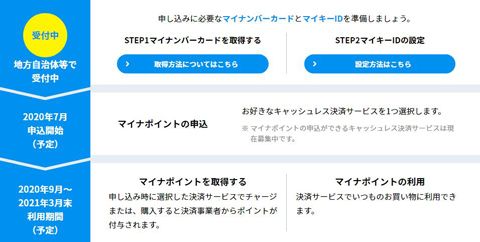
いまさらですが....マイナンバーカード申請します
「マイナンバーカード」???これまでは、写真付きの「身分証明書」で、行政の証明書がコンビニで取れる。身分証明は運転免許証で間に合うし、面倒だなぁと数年間放置していました。しかし、2020年からちょっと扱いが変わるので、申請をしてみようと思います。①2020年の確定申告ではスマートフォンとマイナンバーカードを組み合わせた電子手続きに対応②住民票・印鑑証明などがコンビニで発行できる③9月にはマイナンバーカードと「マイナポイント」使ったポイント還元施策が始まります。マイナポイント事業HPからちょっと、お得かな。動機は確定申告を電子申請にすると一度も税務署に行かなくて済むので楽になることです。スマートフォンから申請してみます。マイナンバーカード交付申請からでは、順にやっていきましょう。何年も前に送られてきた「マイナンバー通知カード」を探し出して、上の写真の赤枠で囲んだQRコードをスマホで読み込みます。スマホ画面は[net.kojinbango-card.go.jp]に移ります。ステップ11「申請書ID」はQRコードからアクセスすれば入力されており、入力不要。2「メール連絡用氏名」名前を入力しました。3「メールアドレス」スマホのメールアドレスを2回入力。4「画像認証」画面に表示された文字を入力し「確認」ボタンをタップします。ステップ2に画面が移りました。ステップ2・3入力内容の確認です。入力した内容を確認して「登録」ボタンをタップ。すぐに登録したメールアドレス宛に【個人番号カード】申請情報登録URLのご案内が届きます。そこにあるURLをタップしてステップ4に進みます。ステップ4「顔写真登録」です。個人番号カードに印刷する本人の顔写真をアップロードします。顔写真規格については(参考:顔写真のチェックポイント)があるのでみてください。赤いアップロードボタンを押すと、新たにカメラで撮るか、写真ホルダーから選ぶか聞いてきます。私は白い壁の前で自撮りしてアップロードしました。「登録」押して次へ。「顔写真登録確認」です。3つ、確認ーチェックをつけて「登録」ボタンを押します。ステップ5「申請情報入力」です。生年月日入力(選んで)「申請内容に誤りがない」にチェックし、「確認」ボタンをタップ「申請情報確認」に移ります。これまで入力したすべての内容が出るので、確認します。下のほうに□署名用電子証明書 不要□利用者証明用電子証明書 不要点字有無□希望するとありますが、上の2つにチェックを入れるとe-TAXやコンビニでの住民票交付ができなくなるので、チェックを入れません。「登録」ボタンを押します。ステップ6「申請情報登録完了」になります。ここまで、このブログを書きながら30分くらいです。簡単な印象でした。ひっかっかたのは「ステップ4;顔写真登録」です。「アップロード」の上に灰色の四角いわくがあるので、これをタップしたり、ここに写真をコピペしようとしたりしましたが、無反応でした。あきらめて、「アップロード」をタップしたら、写真を撮るか選ぶかの指示が出てきたので、先に進むことができました。市役所から交付通知が届くまで待ちます。かなり時間がかかる(1か月?くらい)という話もあります。また、交付通知を受け取ったらその後の様子をブログにUPします。
2020.01.25
コメント(0)
-
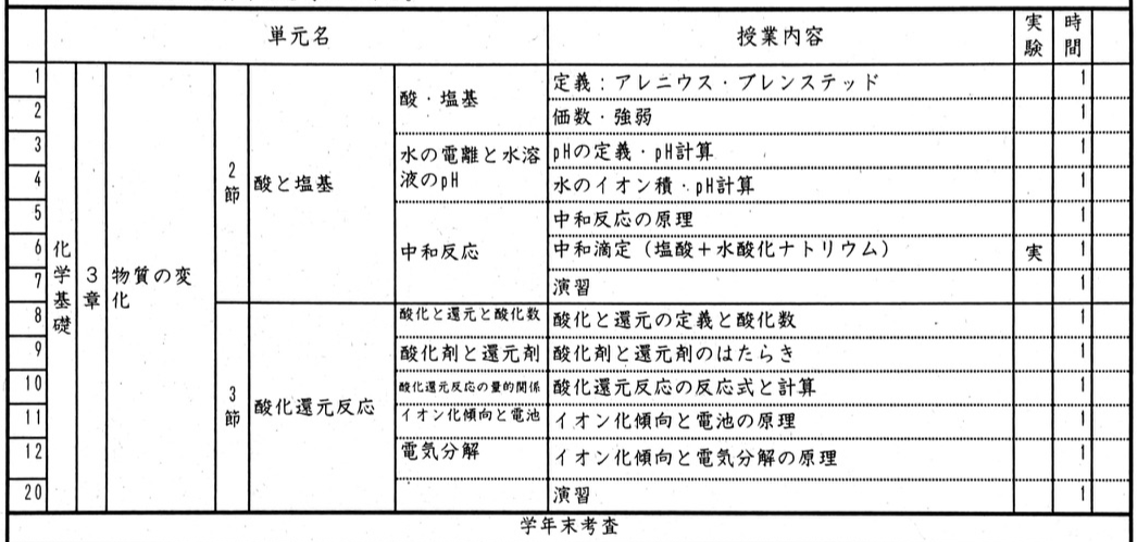
3学期の授業がはじまり、今年も、「万能pH指示薬でレインボー」
3学期の授業が始まりました。文系2単位を担当しているので、3学期は「酸と塩基」「酸化還元反応」となかなか進めません(週2時間じゃねぇ.....)シラバスの一部です。2時間で「酸・塩基」を終え、次回から「pHの定義・計算」です。対数にも少し触れます。味気ないので今年も「万能pH試験薬でレインボー」の演示実験します。pH指示薬は「pHの測定」のところで扱うのでいい機会です。万能pH指示薬でレインボー→2018/8/29ブログ準備・反応のさせ方など上のリンクをクリックしてたどってください。さて、演示実験の予備実験です。はじめは、さっと上のブログを読んで、チャチャっと準備しちゃおう!なんてのりで、ごう慢に始めたのですが、「1年前の私は他人」でして二酸化炭素の泡を吹きださせて、実験台を汚すは、溶液全体が黄色になってしまうはで、時間ばかりとってしまいました。丁寧に、かつ謙虚に自分が書いたブログ通りにやればできる。その結果です。もう少し時間を置けば、青紫が減って青・緑・黄色が広がるのですが、次回は早めに準備することにして、予備実験終了です。炭酸ナトリウムと塩酸の反応なのですが、あわてて、実験する→塩酸をゆっくり滴下しないで、勢いよく加えた記憶を頼りに実験する→塩酸の濃度を適当に、あるもので行ったという乱暴な実験は危ないし、失敗して余計な時間も使う反省してます。ゴーマンでした。
2020.01.15
コメント(0)
-
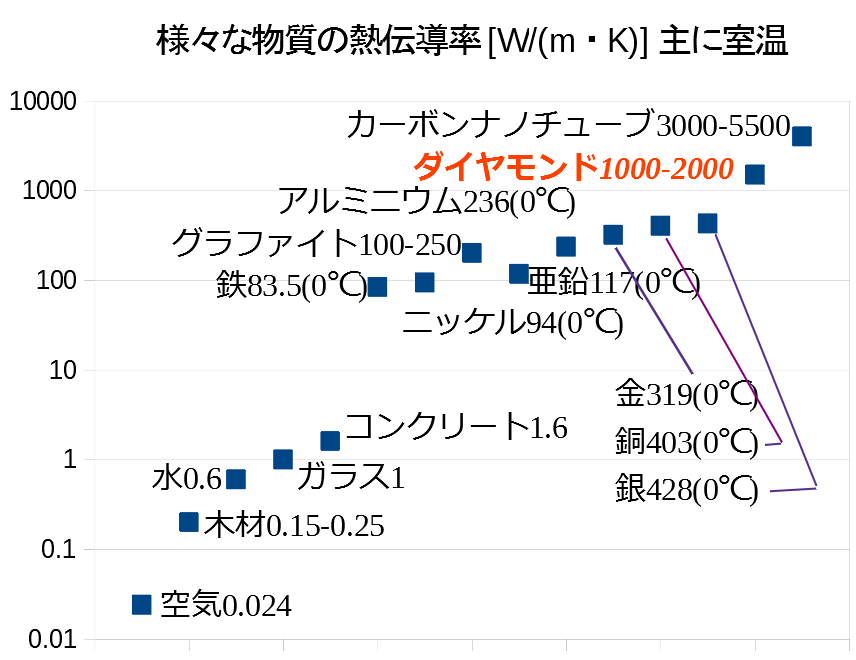
ダイヤモンドの熱伝導ってとても高い!いまさらびっくり
ダイヤモンドは炭素の共有結合結晶として授業では必ず取り上げられます。硬いこと、特有の屈折率で美しいことを解説してきました。しかし、熱伝導率が非常に高いことに気が付きました。室温で1000-2000W/(m・K)です。他の物質と比較してみましょう。金属から急に熱伝導率があがります。結晶の振動+自由電子の振動といわれています。しかし、ダイヤモンドでは銀(428)の5倍も伝導率が高い。さらに、カーボンナノチューブ(3000-5500)とさらに高くなります。熱伝導率については炭素単体の特異的な性質であるといえるでしょう。PGS グラファイトシート(PGS=Pyrolytic Graphite Sheet)というのがあります。パナソニックが開発した非常に高い熱伝導性と柔軟性を持つ結晶性グラファイトのシートのことで、1998年に熱伝導率700W/(m・K)のPGSグラファイトシートを熱対策用シートとしてノートPCのバッテリー冷却用に使用されたのを皮切りに、携帯電話、スマートフォン、タブレット、デジタルカメラ、パソコン、半導体製造装置などの様々な発熱対策に採用されています。12月にコンピューターを自作しましたが、その際CPUとヒートシンクの間に塗る熱伝導グリスを検討しました。その際、「ナノダイヤモンドグリス」というのがありました。ダイヤモンド微結晶をシリコンにけんだくしているようです。熱伝導率は16W/(m・K)とありました。私は「ダイヤモンド微粒子の熱伝導率なんて!?」と懐疑的だったので、別のグリスを使いました。今考えると、ダイヤモンドグリスのほうがよかったかなぁ。以前はダイヤモンドは装飾品かガラス切り位しか身近ではなかったのですが、高い熱伝導性を生かした製品、特にスマホやコンピュータなどの電子部品として、陰で頑張ってくれているんだと新しい発見です。YOUTUBE「minspr」さんの「まてりある's eye」にこの熱伝導について面白い実験がありました。
2020.01.12
コメント(0)
-

方解石の面白い性質
方解石CaCO3の結晶は複屈折によって下に置いた字などを2重に見せる性質があります。バイキングの海底沈没船からたくさんの方解石の結晶がみつかりました。特に高価な結晶でもなく、何のためにこの石が船にあったのか長い間、用途がわかりませんでした。2011年に「PROCEEDINGS of THE ROYAL SOCITEY」に発表された論文"A depolarozer as a possible precise sunstone for Viking nabigation by polarized skylight"でこの石の用途が報告されました。方位磁石のない時代にバイキングたちは正確な太陽の位置を知るためにこの結晶を用いたというのです。この報告の解説をYOUTUBEで見つけたので転載します。nimspraさんの「鮮やか!実験映像27」というチャンネルです。くわしい解説はこちらの動画がわかりやすいので、ぜひ見てください。以前、鉱石や化石の販売・展示をしている「ミネラルショー」(東京で年2回)、で買ってあった方解石が手元にあったので実際に作って検証してみました。①黒い紙に1cmx0.3cm(大きさは適当です)のスリットを作ります。これに両面テープで方解石を貼り付けます。1本のスリットが2重に見えているのがわかるでしょう②昼間、太陽が出ているときに、太陽からだいたい90°の方向に方解石を空に向けます。太陽光の入る室内(ガラス越し)で見たものです。この後、横に振ったり、回転させたりしながらフリットから入る2重の四角の濃さを同じにします。はじめは、慣れるまで時間がかかります(5分ほど)が、こんな感じで、像の明るさが同じになったら、太陽の位置をシールでつけておきます。この時は12時前でした。③夕方4時ごろです。太陽があたらない日陰でみています。手前の四角が明るいので、太陽の位置は黄色いシールが指す方角・高度ではない。寒かったので室内に入りさらに窓際で動かしてみます。四角の明るさが一致したところです。太陽は黄色いシールの方角・高度かな?果たして、太陽はそこにありました。バイキングのSUN STONEなかなかすごい。曇りでも、太陽が建物に隠されていても、太陽の位置をしめしてくれます。ハチが方角を知るのも太陽の位置からだそうです。同じ仕組みで明るければ(当然夜はダメ)太陽の方位と高度を見つけます。
2020.01.09
コメント(0)
-

Raizenn5新コンピューター安定して使ってます:作ってから1カ月
AMD-RYZEN53600 CPU買いました→2019/12/3ブログこのCPUで組んだのが上の写真です。おおよそ7万円ちょっとで組めました。いままで、使っていたNECのパソコンINTEL初期版のi5-650を積んでいて、そこそこ実用になったのですが、そのNECより6倍くらい速い。自作パソコンは20年ぶりくらいになりますが、その間のテクノロジーの進歩は驚くほどです。銀色の大きいものはCPUクーラーです。箱の中では、電源に次いで最大の体積です。ケースファン3つ、CPUクーラーファン(中央)、電源ファンで空冷しています。6コア12スレッドのCPUが全力で動くと温度すぐ上がってしまいます。心配だったので、CPUクーラーを強化し、ファンを増設しました。その下にはグラフィックボード。よくあるのですが、右下を支えないと構造上さがってきます。わりばしで支えている方もいらっしゃるようです。ケースに透明窓があるので、アクリル板で支えをつくり、手元にあった温度計をつけました。温度センサーはCPUクーラー真上につけてあります。この季節(室温20℃くらい)では1日つけていてもケース内温度は30℃くらいです。組み上げてから、ちょうど1カ月たちます。まったく安定して動作しています。
2020.01.08
コメント(0)
-

六方細密構造を斜めに切る②心折れる
六方細密構造を斜めに切ると面心立方格子になる模型を作る①→2019/11/15ブログ冬休み中、この模型の量産化に取り組んできました。4つ作りました。ケースを作ることはそれほど苦労しませんでした。しかし、発泡スチロール球のカットにとても苦労して、何度も挫折しました。備忘のためのメモです。このようにしても、ケースにはうまく収まらず、少しずつ補正しながら入れました。結果、心折れました。量産化は難しい。おもしろい模型なので、折れた心が癒えるのを待って、そのうち再挑戦。
2020.01.06
コメント(0)
-

年の初めに記事アクセスランキング
はじめまして。ベンゼン屋です。 (1)→2017/6/17ブログでスタートして2年半経ちます。総アクセス数は今日で249480となりました。その間、たくさんの閲覧・ご教示ありがとうございました。1月5日に表示されたアクセス数からランクをとったものです。多くアクセスされているのは、やはり「予備実験-生徒実験-レポート」ですね。2学期は「溶液」「熱化学」のアクセスが多かった。予備実験の記録、実験器具、実験プリント、板書、生徒のリポート一連の記録を載せています。再度実験を行うとき、指導の注意点や準備に振り返り資料として役立っています。また、小学生からの質問がときどきあります。「地球を作っている原子は何個?」「なんで水銀は液体なの?」これは、ほとほと困りますが、自身の勉強にもなるので、できるだけ丁寧に答えるようにしています。こんな調子で今年もやっていきます。今後ともよろしくお願いいたします。
2020.01.05
コメント(0)
-

ブログメイン画面を変更しました
ブログメイン画面を変更しました(見てわかりますよね)。変えたのは画像と楽天アフィリエイトです。特に、アフィリの画像は最新版を載せてあります。送料を含めて最安を選んでいるのですが、2017年にアフィリエイト載せた時から、ずいぶん値上がりしていました。特に「アクリル板曲げ機」は2017年は1000円台でしたが、どこを探しても5000円台です。(Amazonで6601円)楽天ブログではトップの画像は「管理画面」→「デザインの変更」→「デザイン詳細」→「タイトルの設定」で簡単に変更できます。しかし、その下の【模型作りの道具】から【人気模型】までは「ブログパーツ」→「自由欄(設定)」にHTML言語で書き込んでいかなければなりません。最初は試行錯誤しながら作ってみました。エディターは「Cresent Eve」です。HTMLを読み込んで、F8キーを押すと実際の表示が出てくるので、つかいやすいです。「窓の杜」からダウンロードできます。古いエディターですが、HTMLの勉強に使いやすい。
2020.01.02
コメント(0)
-

令和2年 あけましておめでとうございます
あけましておめでとうございます。昨年はたくさんの方々に見ていただいて感謝しています。本年もよろしくお願いします。まだまだ、勉強不足です。遠慮なくご教示いただければ幸いですBenzeneYa幸運のビデオです。何日待っても経験できない雲海をふらっと寄ったトマムで見ることができました。皆さんにも良いことがありますよう。「雲海のテラス」トマムリゾート朝5:30→2019/8/27ブログ
2020.01.01
コメント(0)
全11件 (11件中 1-11件目)
1










